Поиск и удаление дублей для фирмы на ОСН
Иногда возникают ситуации, когда в программе задваиваются некоторые наименования. Например, номенклатуры, банковские счета, версии файлов и прочее. Для поиска в базе 1С:Бухгалтерии 8 ошибочно введенных дубликатов и их замены на “исходные” элементы существует обработка “Поиск и удаление дублей”. В данной инструкции рассмотрим, как запускать и корректно настраивать данную обработку.
Для запуска обработки необходимо перейти на вкладку Администрирование – раздел Настройка программы – выбрать Обслуживание:
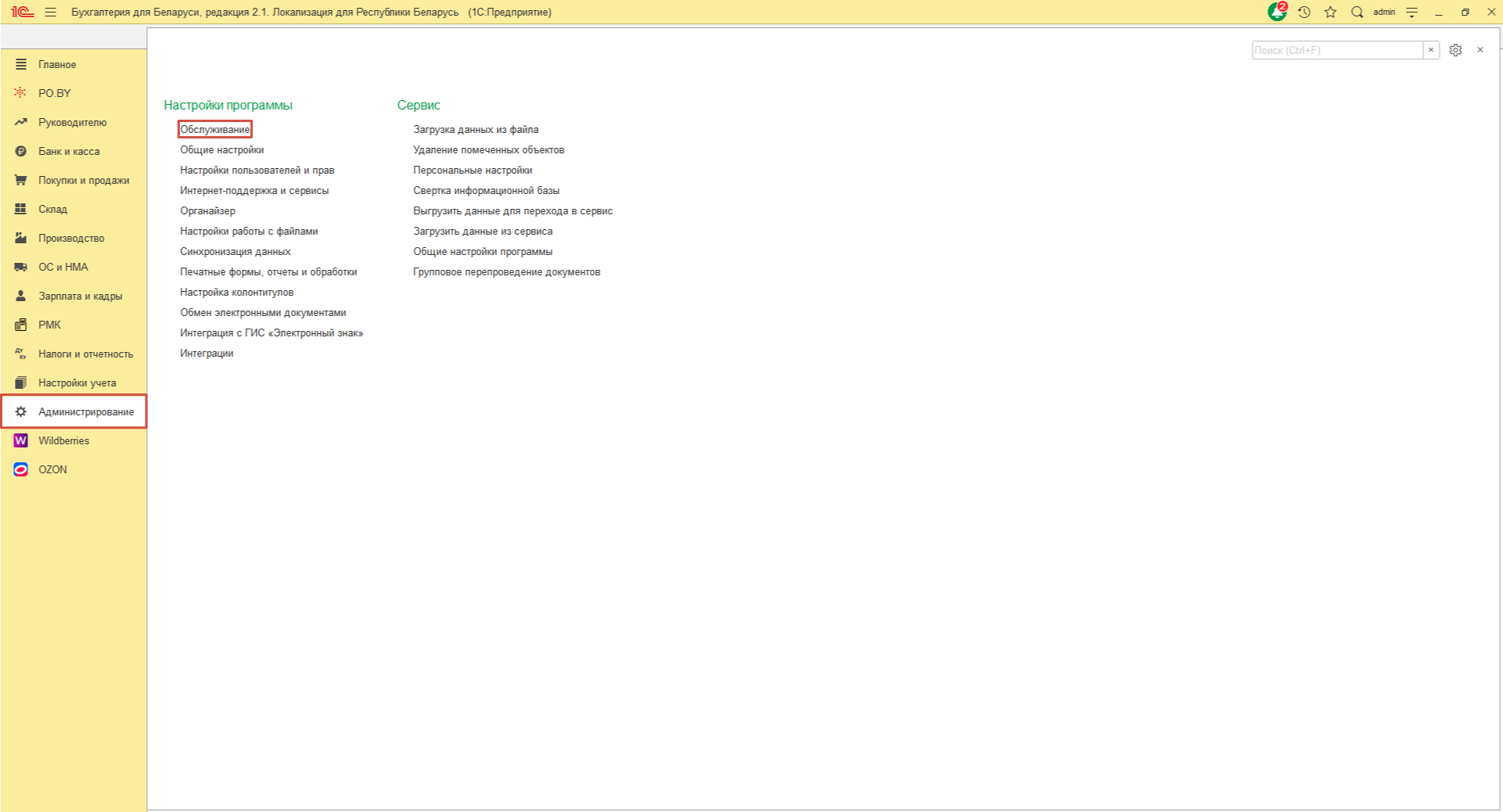
Открыть список Корректировка данных – Поиск и удаление данных.
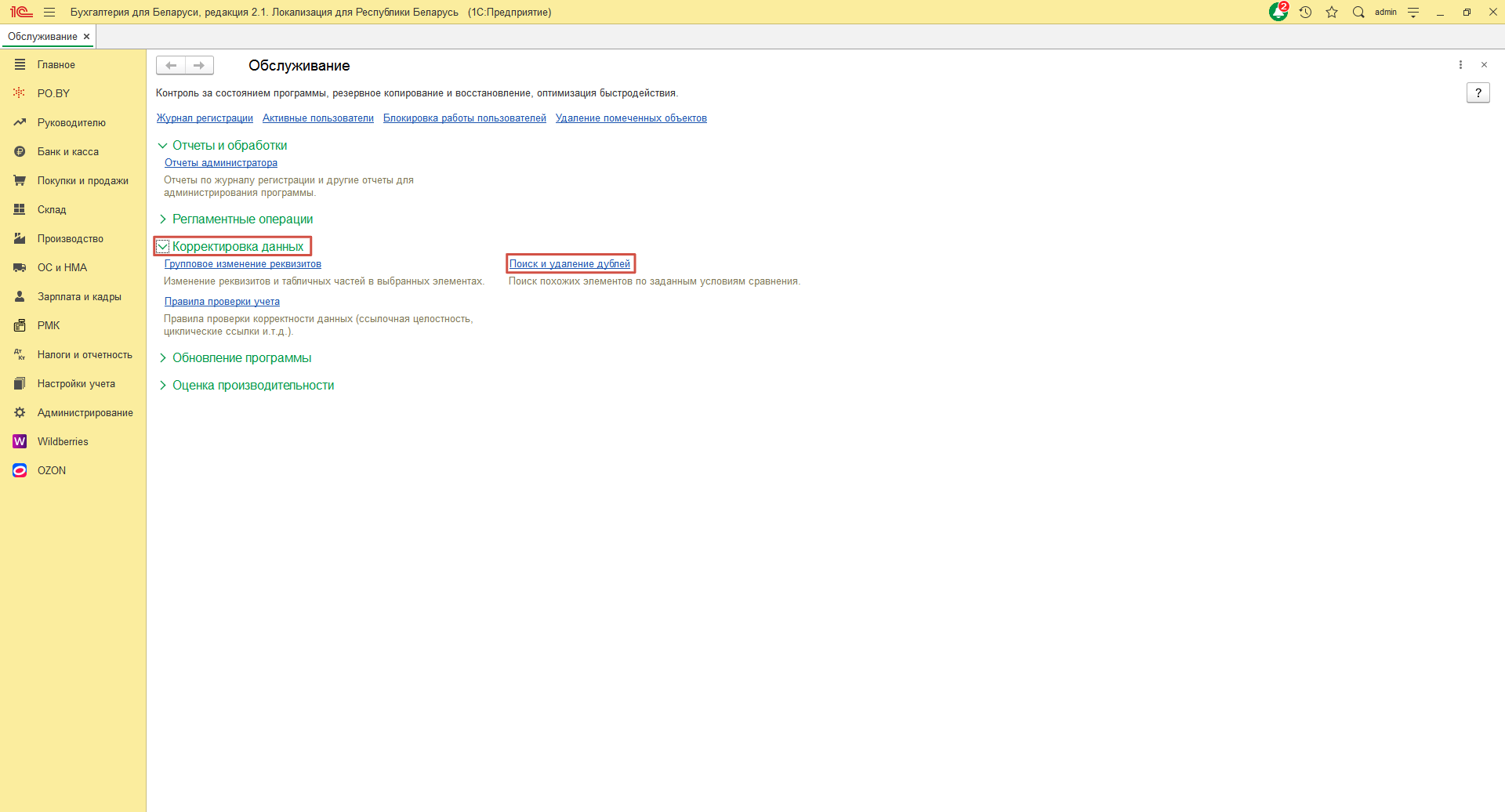
В открывшейся форме необходимо выбрать, среди каких элементов будет осуществляться поиск дублей. Для этого нажать на кнопку, отмеченную стрелкой на скриншоте, в строке “Искать в”. В открывшемся окне “Область поиска дублей” выбрать требуемый элемент, например, номенклатуру. Подтвердить выбор кнопкой “Выбрать”.
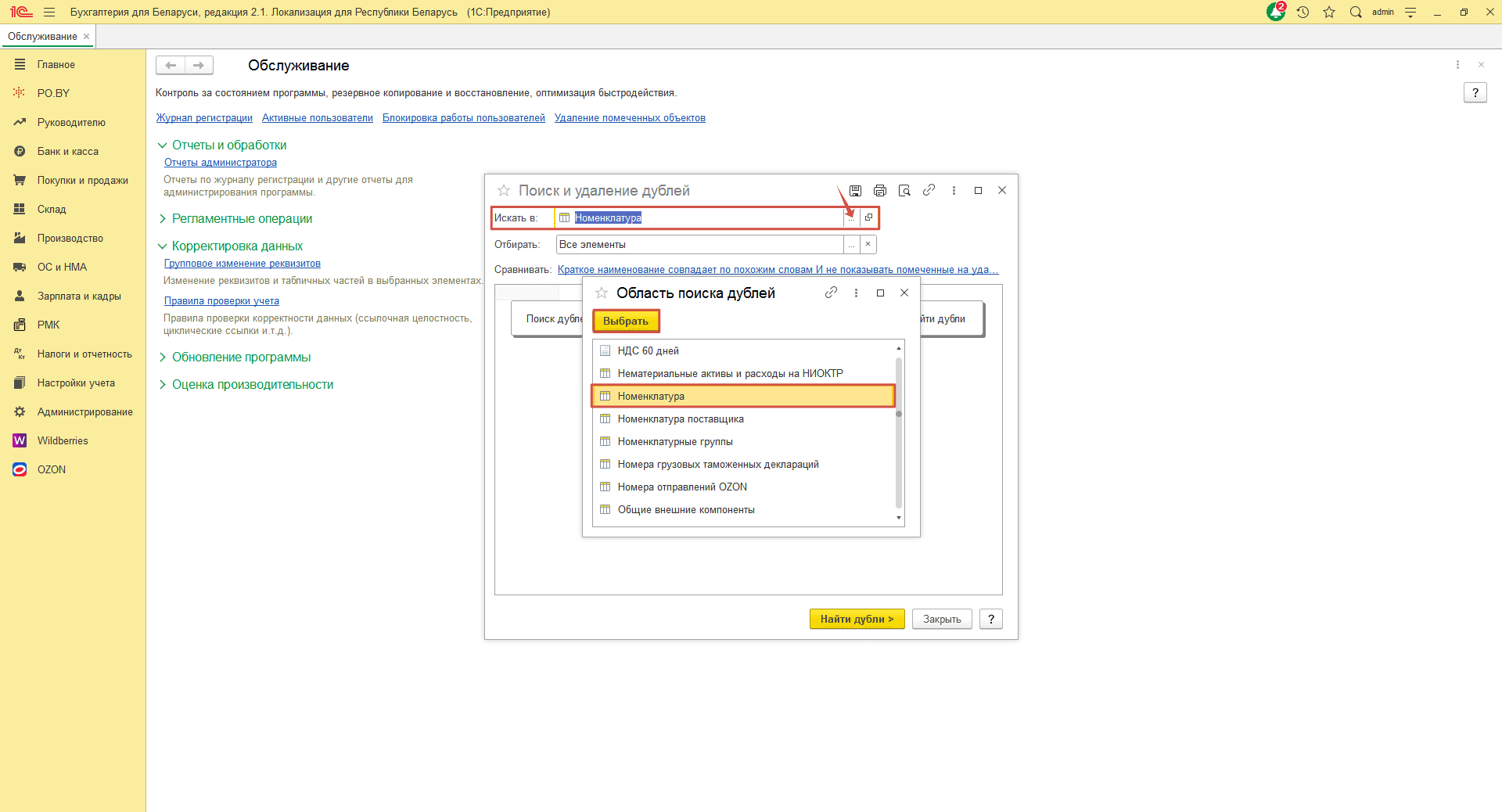
В строке “Отбирать” можно установить правила отбора выбранного элемента (в данном случае номенклатуры) – правила, по которым 1С будет искать дубли, например, элементы с одинаковым артикулом, ценой производителя и прочим. Для этого по кнопке, отмеченной стрелкой, вызвать форму “Правила отбора “Номенклатура”. Затем по кнопке “Добавить новый элемент” создать новое правило отбора. В данном примере оставим поиск по всем элементам.
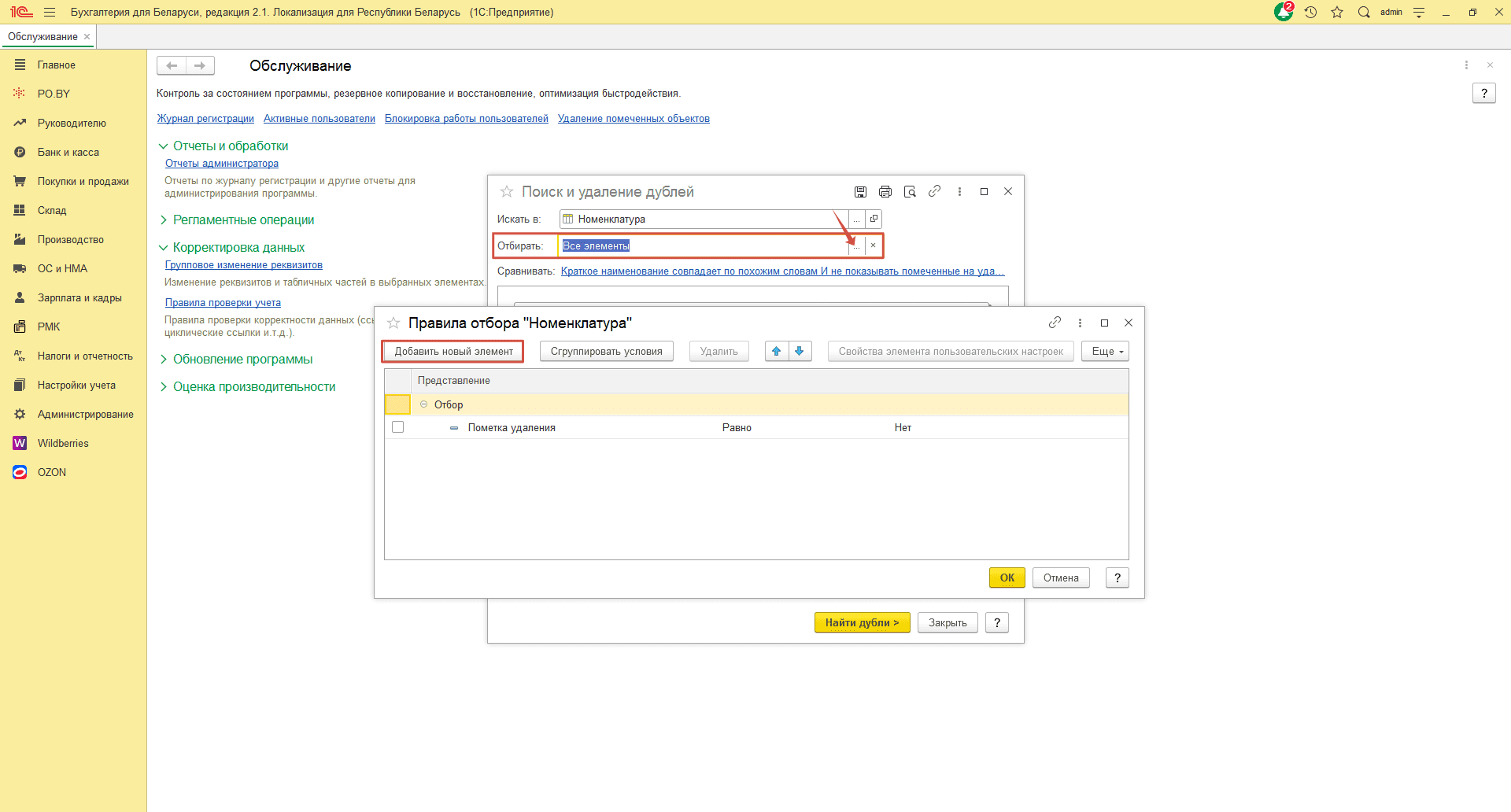
После того как шапку обработки заполнили, ее можно запустить по кнопке “Найти дубли”.
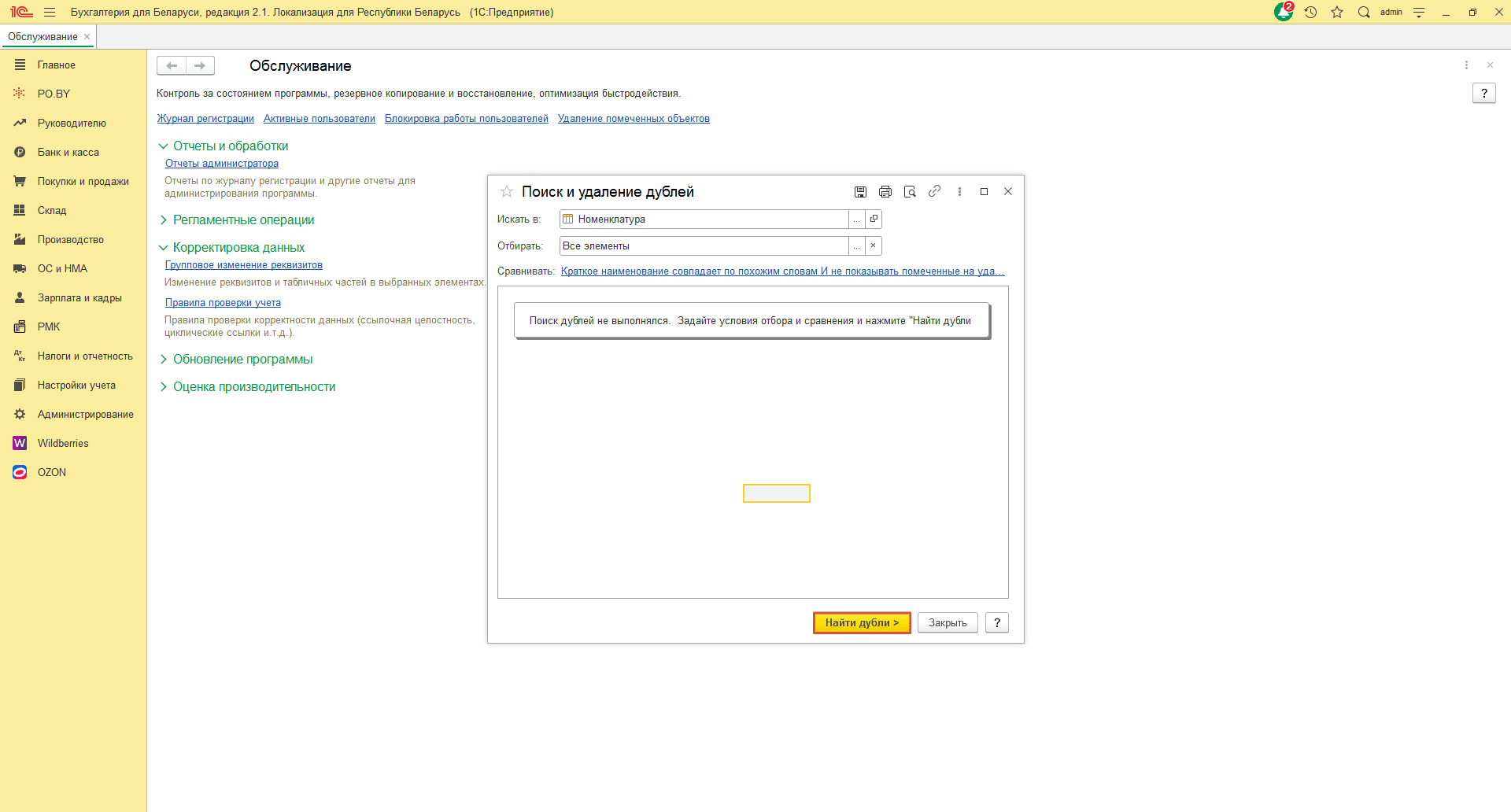
Результатом запуска обработки будет выведенный список дублированных номенклатур. Галками можно отметить требуемые элементы на удаление. Синяя стрелка указывает на оригинальный элемент. По кнопке “Все места использования” можно просмотреть, в каких документах были найдены отобранные элементы. По кнопке “Удалить дубли” выбранные элементы будут помечены на удаление и заменены на оригиналы.
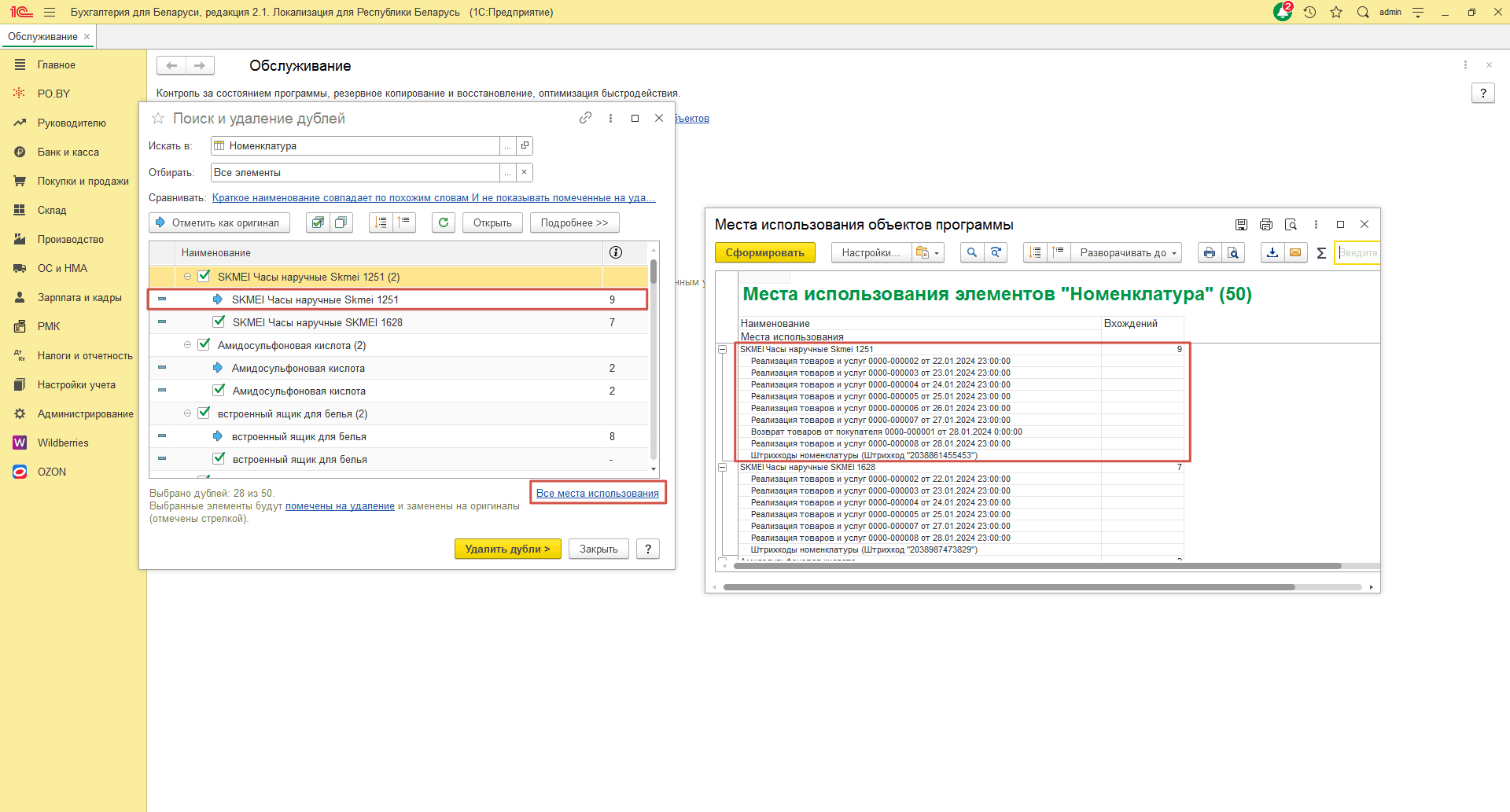
В результате будет выведено сообщение, которое означает, что поиск и удаление дублей успешно завершено. Его можно закрыть и продолжить работу в программе.
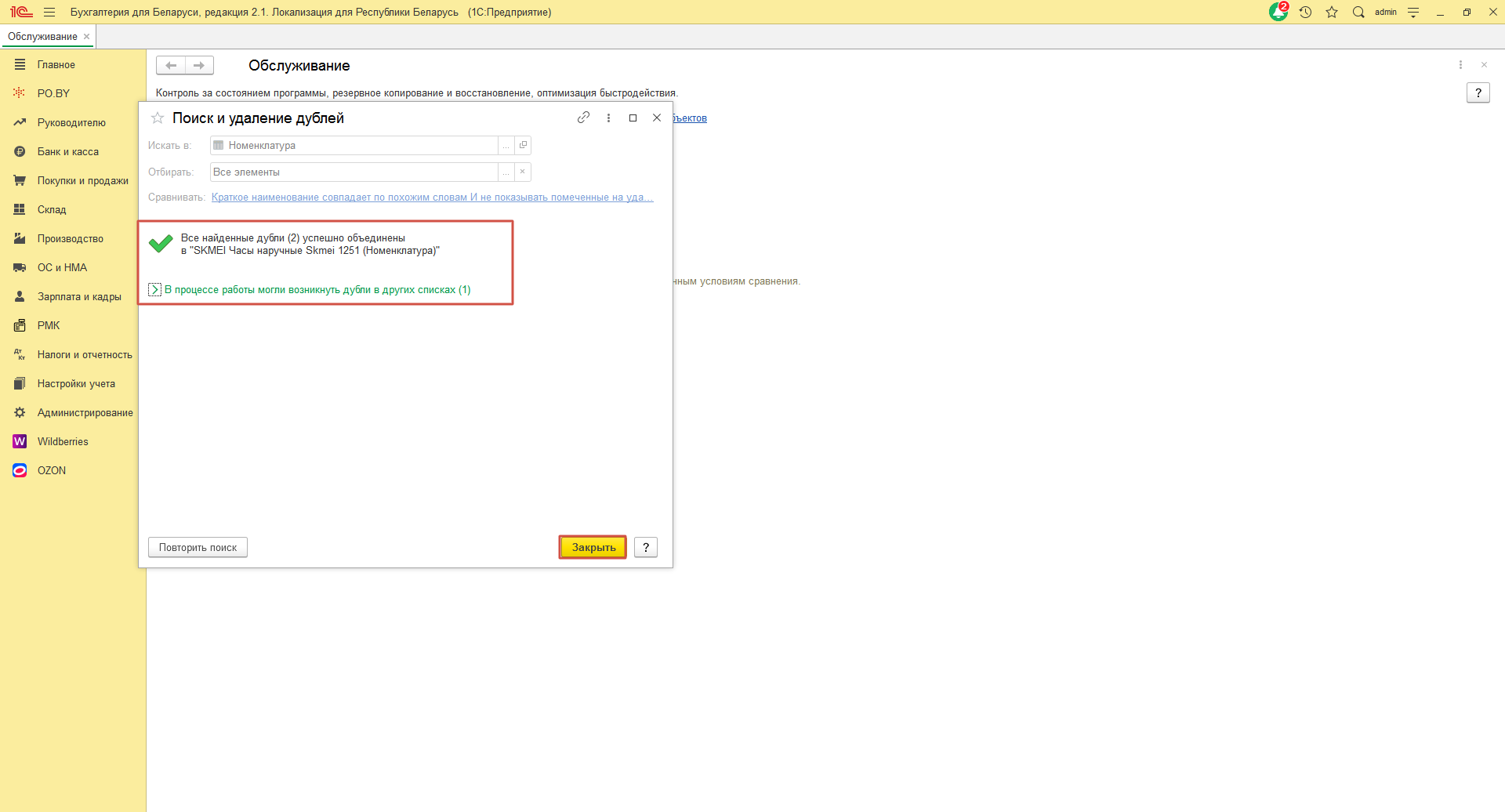

Комментарии (0)